win11系统卡顿原因分析 如何解决win11系统卡顿问题
更新时间:2023-07-07 15:33:28作者:xiaoliu
win11系统卡顿原因分析,随着Win11系统的发布,一些用户反映遇到了系统卡顿的问题,Win11系统卡顿的原因有多种可能,包括硬件不兼容、系统配置不当、病毒感染等。为了解决这一问题,用户可以进行以下操作:首先,检查硬件兼容性,确保系统要求得到满足;其次,优化系统配置,关闭不必要的后台程序和特效;另外,安装杀毒软件进行全盘扫描,清除潜在的病毒。通过以上方法,可以有效地解决Win11系统卡顿的问题,提升系统的运行效率。
1、进入此电脑,右键单击系统盘,选中属性。
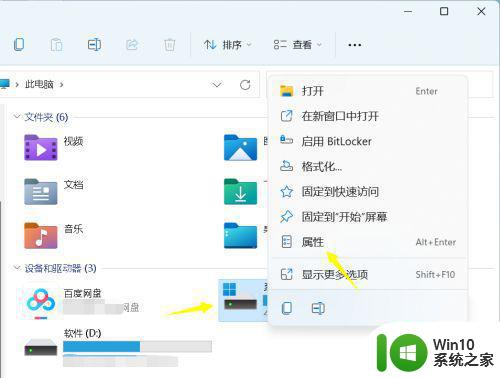
2、属性面板点击清理磁盘。
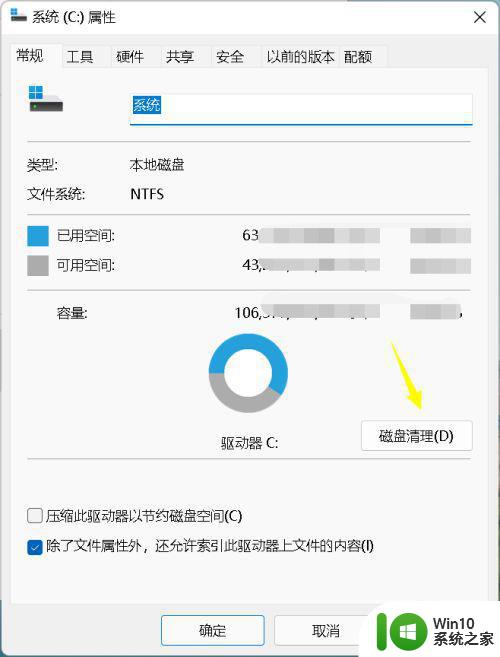
3、磁盘清理面板点击清理系统文件。
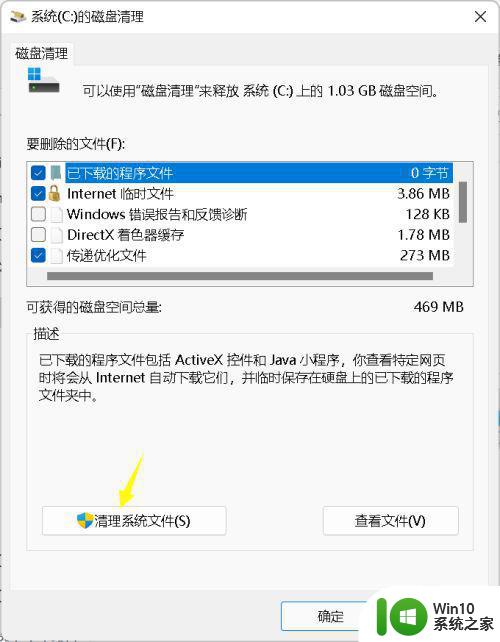 4勾选windows更新清理和升级日志,点击确定,如下图所示
4勾选windows更新清理和升级日志,点击确定,如下图所示
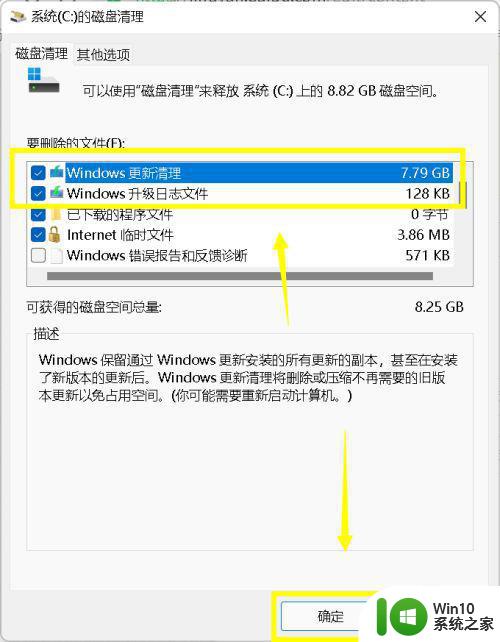
5、系统二次提示,点击删除文件,如下图所示。
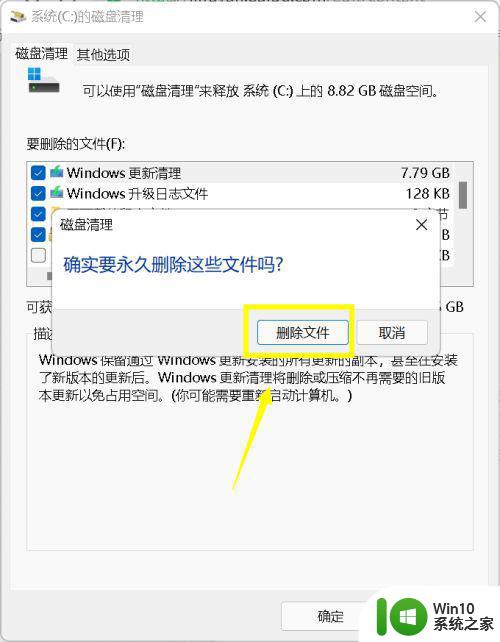
6、等待系统清理完毕重启计算机,卡顿的情况就解决了。
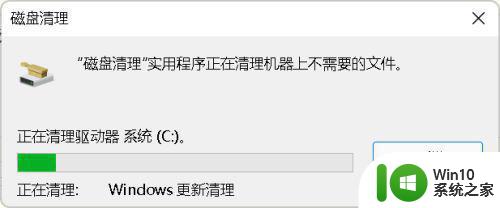
以上就是Win11系统卡顿原因分析的全部内容,如果您有任何疑问,可以根据小编的方法进行操作,希望这篇文章能够帮助到您。
win11系统卡顿原因分析 如何解决win11系统卡顿问题相关教程
- win11系统卡顿严重如何解决 win11系统卡顿原因分析
- Win11系统更新卡在1%解决方法 Win11系统更新卡顿原因分析
- win11卡顿解决方法 如何优化win11系统卡顿问题
- win11拖动窗口卡顿解决方法 win11拖动窗口卡顿原因分析
- windows11卡顿不流畅的完美解决方案 win11系统卡顿原因分析与解决方法
- windows11卡顿怎么办 如何解决win11系统卡顿问题
- win11打游戏掉帧卡顿如何处理 win11卡顿掉帧原因分析与解决方法
- win11桌面刷新卡顿怎么解决 如何处理win11桌面刷新卡顿问题
- win11系统反应慢如何解决 win11系统卡顿怎么解决
- win11总是莫名卡顿 win11系统卡顿严重怎么解决
- 更新win11系统一直卡在1%三种解决方法 win11系统更新卡在1%原因分析
- win11系统任务栏卡死如何修复 win11任务栏卡顿解决方案
- win11系统启动explorer.exe无响应怎么解决 Win11系统启动时explorer.exe停止工作如何处理
- win11显卡控制面板不见了如何找回 win11显卡控制面板丢失怎么办
- win11安卓子系统更新到1.8.32836.0版本 可以调用gpu独立显卡 Win11安卓子系统1.8.32836.0版本GPU独立显卡支持
- Win11电脑中服务器时间与本地时间不一致如何处理 Win11电脑服务器时间与本地时间不同怎么办
win11系统教程推荐
- 1 win11安卓子系统更新到1.8.32836.0版本 可以调用gpu独立显卡 Win11安卓子系统1.8.32836.0版本GPU独立显卡支持
- 2 Win11电脑中服务器时间与本地时间不一致如何处理 Win11电脑服务器时间与本地时间不同怎么办
- 3 win11系统禁用笔记本自带键盘的有效方法 如何在win11系统下禁用笔记本自带键盘
- 4 升级Win11 22000.588时提示“不满足系统要求”如何解决 Win11 22000.588系统要求不满足怎么办
- 5 预览体验计划win11更新不了如何解决 Win11更新失败怎么办
- 6 Win11系统蓝屏显示你的电脑遇到问题需要重新启动如何解决 Win11系统蓝屏显示如何定位和解决问题
- 7 win11自动修复提示无法修复你的电脑srttrail.txt如何解决 Win11自动修复提示srttrail.txt无法修复解决方法
- 8 开启tpm还是显示不支持win11系统如何解决 如何在不支持Win11系统的设备上开启TPM功能
- 9 华硕笔记本升级win11错误代码0xC1900101或0x80070002的解决方法 华硕笔记本win11升级失败解决方法
- 10 win11玩游戏老是弹出输入法解决方法 Win11玩游戏输入法弹出怎么办
win11系统推荐
- 1 win11系统下载纯净版iso镜像文件
- 2 windows11正式版安装包下载地址v2023.10
- 3 windows11中文版下载地址v2023.08
- 4 win11预览版2023.08中文iso镜像下载v2023.08
- 5 windows11 2023.07 beta版iso镜像下载v2023.07
- 6 windows11 2023.06正式版iso镜像下载v2023.06
- 7 win11安卓子系统Windows Subsystem For Android离线下载
- 8 游戏专用Ghost win11 64位智能装机版
- 9 中关村win11 64位中文版镜像
- 10 戴尔笔记本专用win11 64位 最新官方版